ppt如何让图片有透视效果
来源:网络收集 点击: 时间:2024-04-17【导读】:
ppt如何让图片有透视效果,下面把图片变成透视效果的操作方法分享给大家。品牌型号:电脑型号:台式联想电脑 系统版本:系统版本:Windows 10 专业版64位 软件版本:软件版本:WPS Office 2019方法/步骤1/6分步阅读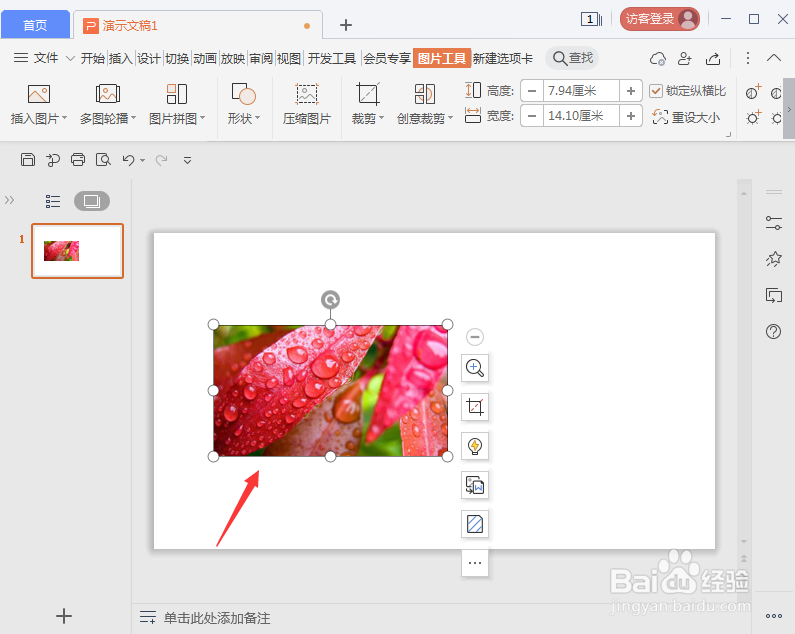 2/6
2/6 3/6
3/6 4/6
4/6 5/6
5/6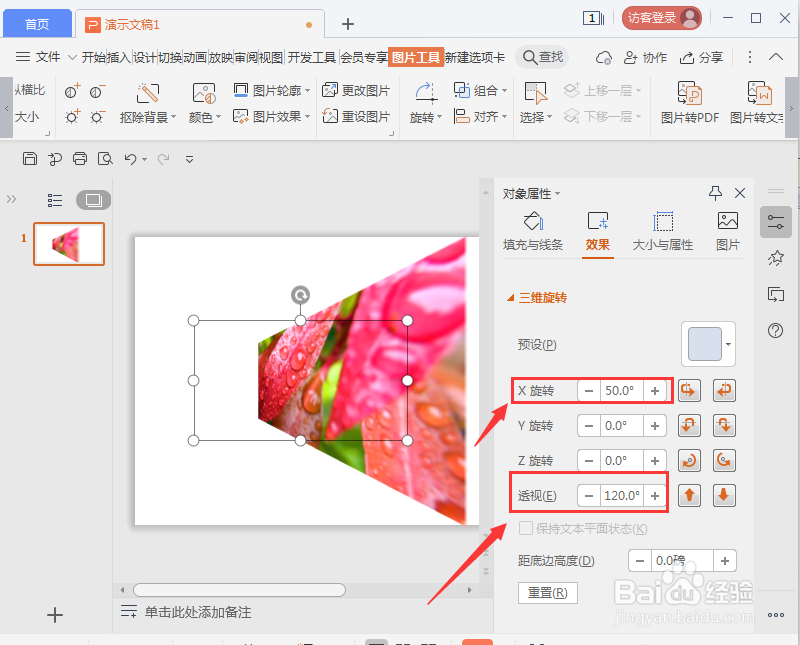 6/6
6/6
我们拖入一张图片放到ppt中,如图所示。
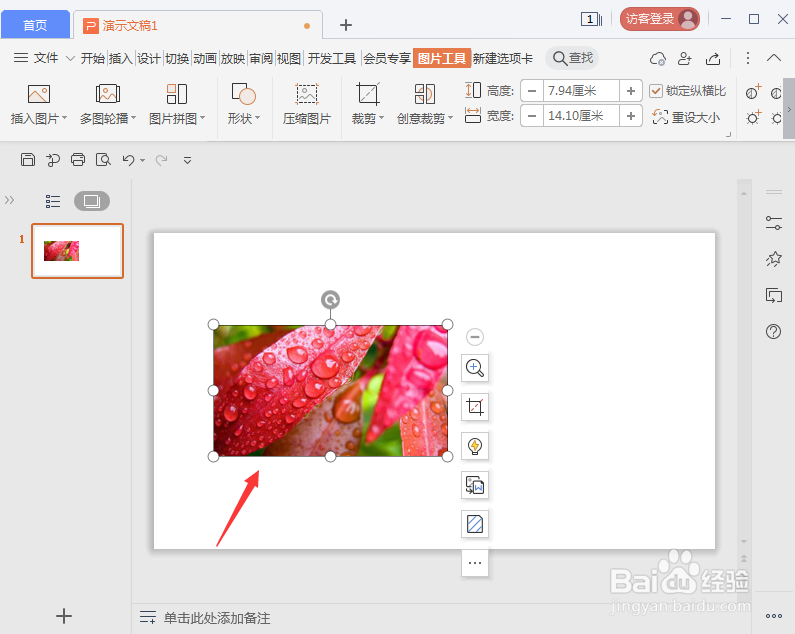 2/6
2/6我们选中图片,在【图片效果】找到【更多设置】,如图所示。
 3/6
3/6接着,我们在效果里面找到【三维旋转】,然后在预设中选择【左透视】,如图所示。
 4/6
4/6我们设置好左透视之后,发现图片的透视效果没有出来,如图所示。
 5/6
5/6接下来,我们把X旋转设置为50,透视设置为120,这样图片透视效果就出来了,如图所示。
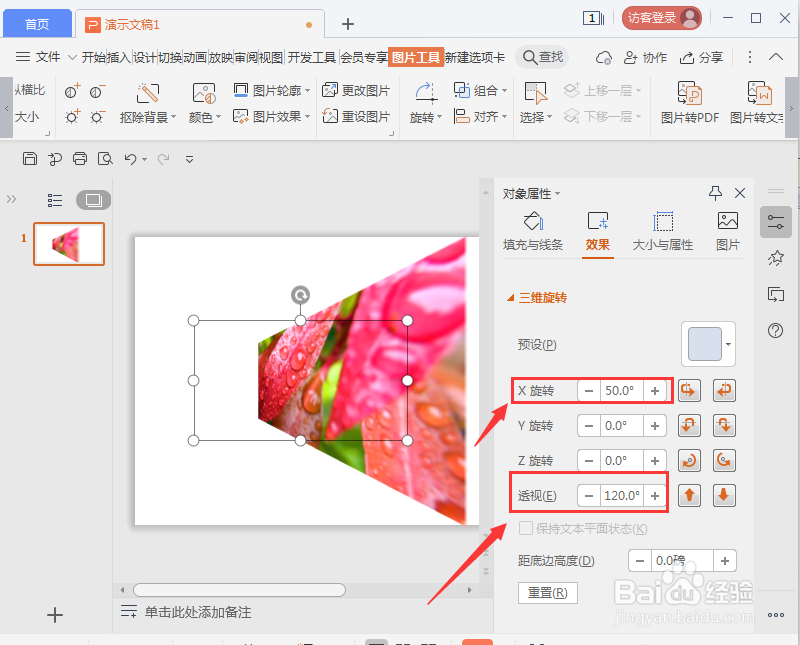 6/6
6/6最后,我们把做好的透视图片复制一个出来,旋转后移动到左侧就完成了。

版权声明:
1、本文系转载,版权归原作者所有,旨在传递信息,不代表看本站的观点和立场。
2、本站仅提供信息发布平台,不承担相关法律责任。
3、若侵犯您的版权或隐私,请联系本站管理员删除。
4、文章链接:http://www.1haoku.cn/art_532767.html
上一篇:怎么在微信中进行翻译
下一篇:wps自动加减出库入库库存表公式
 订阅
订阅